Ako opraviť chybu VBA 400 v Exceli
V tomto článku sa budeme zaoberať metódami, ako opraviť chybu VBA 400 v Exceli(how to fix VBA error 400 in Excel) . Chyba 400 v Exceli(Excel) sa zvyčajne vyskytuje pri spustení makra Microsoft Visual Basic(Microsoft Visual Basic) for Applications ( VBA ). Spôsobuje zlyhanie alebo zlyhanie makier a vráti chybové hlásenie 400. Teraz môžu existovať rôzne dôvody pre takúto chybu; poďme o nich diskutovať.
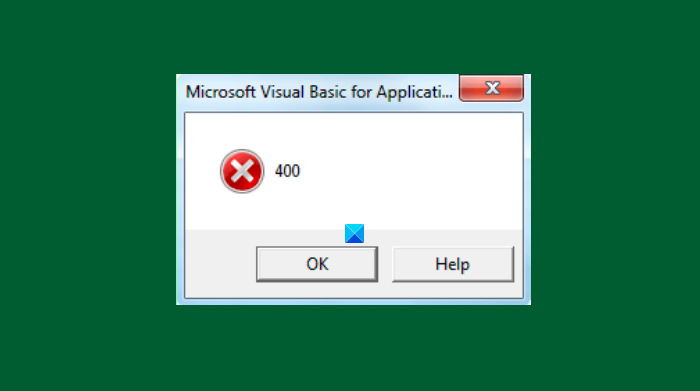
Čo spôsobuje chybu VBA 400 v Exceli?
Tu sú dôvody, kvôli ktorým sa pri spustení makra(Macro) v Exceli(Excel) spustí chyba 400 :
- Chybná(Faulty) inštalácia softvéru balíka Office .(Office)
- V kóde VBA je nejaká chyba.(VBA)
- Neplatná hodnota v argumente.
- Spustené makro je poškodené.
- Súbory súvisiace s programom Excel infikované nejakým škodlivým softvérom.
- Zlyhanie pri čítaní/zápise zo súboru.
- Neplatné položky registra.
Ak sa v Exceli(Excel) vyskytne chyba 400 , môžete ju vyriešiť pomocou nižšie uvedených riešení.
Ako opraviť chybu VBA 400 v Exceli
Tu sú spôsoby, ako opraviť chybu 400, ktorá sa vyskytla pri spustení makra v Exceli(Excel) :
- Presuňte makrá do nového modulu.
- Povoliť dôveryhodný prístup k VBA.
- Skontrolujte svoj kód VBA.
- Oprava programu Microsoft Excel.
- Odinštalujte a potom znova nainštalujte Excel .
- Niektoré ďalšie metódy, ako je vyhľadávanie škodlivého softvéru atď.
Poďme diskutovať o týchto metódach podrobne.
1] Presuňte makrá do nového modulu
Prenos vašich makier do nového modulu môže problém vyriešiť v prípade, že dôjde k nejakej externej chybe. Môžete na to použiť nasledujúce kroky:
Prejdite na kartu Vývojári( Developers) a kliknite na možnosť Vizuálny ( Visual) editor . V prípade, že nevidíte kartu Vývojári(Developers) na hlavnom páse s nástrojmi v Exceli(Excel) , prejdite do časti File > Možnosti(Options) a na karte Prispôsobiť pásy(Customize Ribbons) zapnite začiarkavacie políčko Vývojári v časti (Developers)Hlavné karty(Main Tabs) .
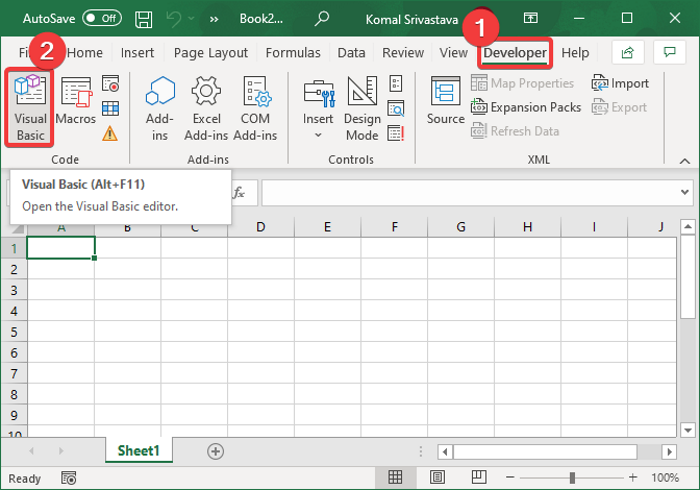
Teraz v okne Microsoft Visual Basic for Applications kliknite na ponuku Vložiť(Insert) a potom na možnosť Modul(Module) .
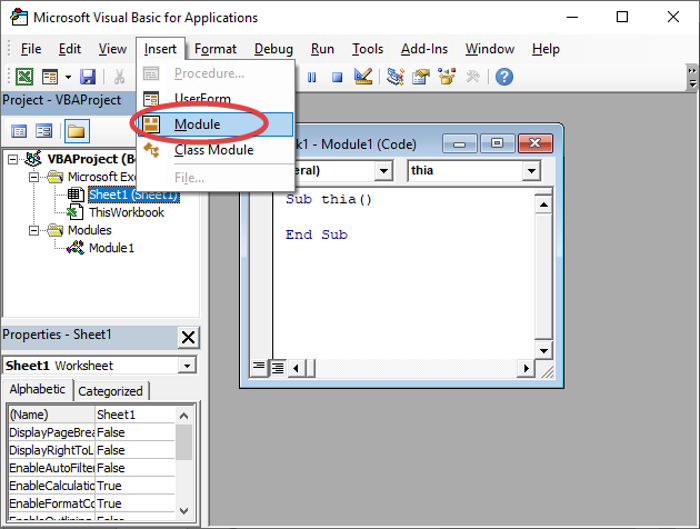
Potom vložte svoj kód makra(Macro) do tohto nového modulu a uložte ho pomocou vyhradenej možnosti z ponuky Súbor(File) .
Tiež musíte odstrániť starý modul kliknutím pravým tlačidlom myši a použitím možnosti Odstrániť(Remove) .
Nakoniec kliknite na možnosť File > Close a vrátiť(Return) sa do programu Microsoft Excel(Microsoft Excel) a skontrolujte, či je chyba 400 v Exceli(Excel) vyriešená .
2] Povoliť dôveryhodný prístup k VBA
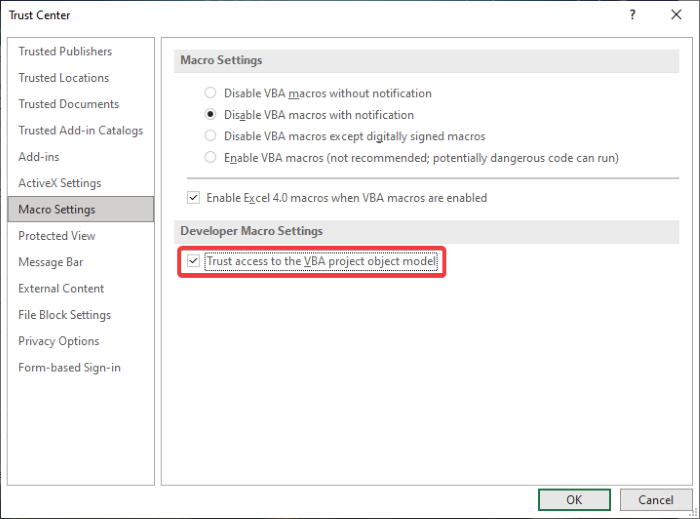
Môžete zapnúť dôveryhodný prístup k VBA a zistiť, či problém prestal. Tu sú kroky na povolenie dôveryhodného prístupu k VBA :
- Prejdite na kartu Vývojári(Developers) a kliknite na možnosť Zabezpečenie makier(Macros Security) .
- V okne Centrum dôveryhodnosti(Trust Centre) povoľte možnosť s názvom Dôveryhodný prístup k objektovému modelu projektu VBA(Trusted access to the VBA project object model) .
- Stlačte tlačidlo OK.
3] Skontrolujte svoj kód
Chyba v kóde VBA môže spustiť chybu 400 v Exceli(Excel) . Takže musíte dôkladne skontrolovať kód makra a opraviť chybu v kóde, ak existuje. Skontrolujte tiež makrá, či nie sú poškodené.
4] Opravte Microsoft Excel
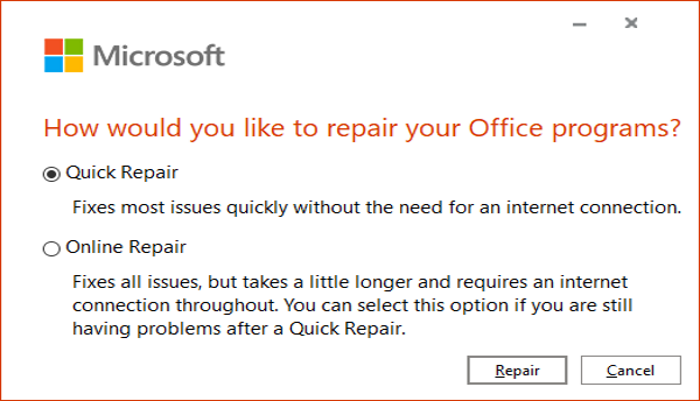
Ak nič z vyššie uvedeného nefunguje, problém môže byť v aplikácii Excel . Aplikácia môže byť nainštalovaná nesprávne alebo je potrebné niečo opraviť. Takže opravte Microsoft Excel pomocou nasledujúcich krokov:
- Spustite aplikáciu Nastavenia(Launch Settings app) a prejdite do časti Aplikácie > Aplikácie a funkcie.
- Vpravo nájdite a kliknite na program Office 365/ Microsoft 365 .
- Klepnite na tlačidlo Upraviť(Modify) a potom vyberte možnosť Oprava online(Online Repair) alebo Rýchla oprava(Quick Repair) .
- Stlačte(Press) tlačidlo Opraviť(Repair) , ktoré opraví Excel a ďalšie aplikácie balíka Office(Office) .
5] Odinštalujte(Uninstall) a potom znova nainštalujte Excel
Môžete sa tiež pokúsiť odinštalovať a potom znova nainštalovať softvér Office a Excel a začať odznova. Zistite, či sa tým chyba opraví.
6] Niektoré ďalšie metódy
Tiež môžu fungovať niektoré ďalšie riešenia, ako napríklad:
- Môžete skúsiť spustiť skenovanie SFC a skontrolovať a opraviť poškodené systémové súbory.
- Túto chybu môžu spôsobiť aj niektoré škodlivé programy. Skontrolujte a odstráňte malvér a podozrivé aplikácie pomocou programu Microsoft Defender alebo antivírusového(antivirus) alebo antimalvérového(antimalware) programu tretej strany .
- Skúste vymazať poškodené údaje vyrovnávacej pamäte a systémové nevyžiadané súbory.
Dúfame, že vyššie uvedené riešenia vám pomôžu!
Teraz si prečítajte: (Now read: )Ako opraviť Runtime Error 1004 v Exceli(How to Fix Runtime Error 1004 in Excel)
Related posts
Pokročilá príručka VBA pre MS Excel
Ako vytvoriť makro alebo skript VBA v programe Excel
Ako používať funkciu Percentile.Exc v Exceli
Ako používať funkciu NETWORKDAYS v Exceli
Ako spočítať počet položiek Áno alebo Nie v Exceli
Ako vložiť dynamický graf do tabuľky programu Excel
Ako používať funkciu Rept v Exceli
Excel, Word alebo PowerPoint sa minule nepodarilo spustiť
Microsoft Excel spôsobuje vysoké využitie procesora pri spustení v systéme Windows 10
Ako opraviť poškodený zošit programu Excel
Ako používať funkciu automatického typu údajov v Exceli
Vypočítajte smerodajnú odchýlku a smerodajnú chybu priemeru v Exceli
Ako vypočítate percentuálny nárast alebo pokles v programe Excel?
Ako zmeniť farbu hárka programu Excel Tab
Ako vytvoriť zátvorku turnaja v systéme Windows 11/10
Ako používať funkcie INT a LCM v Exceli
Ako pridať trendovú čiaru do pracovného hárka programu Microsoft Excel
Ako vytlačiť vybrané bunky v Exceli alebo Tabuľkách Google na jednu stránku
Ako používať funkciu DISC v Exceli
Microsoft Excel sa pokúša obnoviť vaše informácie
